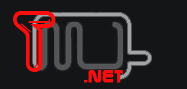Hoy te vamos a explicar cómo configurar los mensajes SOS automáticos que puedes mandar con tu móvil Galaxy de Samsung. Se trata de una funcionalidad con la que, con sólo pulsar tres veces el botón de encendido, podrás enviar tu geolocalización, así como una grabación de audio y fotografías automáticas a los contactos que tengas seleccionados.
Se trata de una función que lleva ya unos años disponibles en dispositivos Galaxy de alta gama, y que vienen bastante bien para estar seguros de que en el caso de que nos pase algo, siempre podamos hacérselo saber a alguien.

Lo primero que tienes que hacer es entrar en los Ajustes de tu dispositivo. Para ello puedes pulsar sobre su aplicación en el cajón de apps de tu Samsung, aunque también podrás hacerlo desde el icono de la rueda dentada que te aparece arriba a la derecha cuando miras el panel de notificaciones del dispositivo.

Una vez entres en los ajustes de Samsung, pulsa sobre la opción Funciones avanzadas. Dependiendo de la versión del sistema operativo de tu móvil, los ajustes pueden verse un poco diferentes a como los ves en la captura. Sin embargo, en todos casos deberías tener una opción de Funciones avanzadas entre tus opciones.

Una vez dentro del menú de Funciones avanzadas, ahora tienes que pulsar sobre la opción Enviar mensajes SOS. Como te he dicho antes, la posición de esta opción puede variar dependiendo de la versión de tu sistema operativo.

Cuando entras en la pantalla de Enviar mensajes SOS, podrás activar la opción o elegir los contactos a los que enviar el mensaje. Para activar la opción pulsa en el botón que hay al lado de donde pone DESACTIVADO, de manera que este se moverá a la derecha y empezará a poner ACTIVADO.

Pero cuando pulses el botón, antes de activarse el móvil te mostrará un mensaje en el que te explicará cómo funciona el envío de mensajes SOS. Para enviar un SOS tendrás que pulsar tres veces el botón de encendido de tu móvil. Para avanzar en este mensaje, pulsa en el botón Aceptar.

A continuación, te aparecerá una pantalla en la que se te explican los términos y condiciones de este servicio. Para confirmarlos y activar el envío de mensajes SOS tienes que marcar el botón al lado de la opción He leído y acepto todas las condiciones que hay abajo del todo en la pantalla, y luego debes pulsar sobre la opción Acepto.

Para configurar a quién quieres que se le envíen automáticamente los mensajes de SOS pulsa en el botón Enviar mensajes a que aparece debajo de la explicación de cómo se utiliza el sistema. Es el que te llevará a la pantalla en la que listar los contactos.

A continuación irás a una pantalla en la que te aparecerán los contactos que vayas añadiendo a la lista de personas que recibirán el SMS de emergencia. En ella, pulsa el botón Añadir para agregar más contactos, algo para lo que podrás añadirlos desde cero o utilizar la agenda para agregar uno o varios de una sola vez.

Y una vez tengas activado el sistema de envío de mensajes de emergencia, podrás activar dos opciones para que se envíen como MMS en vez de mensaje. Estas dos opciones son para que se incluyan fotos que se han sacado con las cámaras frontal y trasera del móvil, y también una grabación de audio de cinco segundos. Puedes activar o desactivar estas opciones según tus necesidades.

Para enviar estos SMS automáticos de auxilio sólo tienes que pulsar tres veces el botón de encendido. La persona a la que le llegue el mensaje, verá un texto SOS y una dirección de Google Maps que te muestra dónde está el móvil cuando se envió el mensaje de socorro. Si tienes activados los MMS y las opciones correspondientes, también se adjuntará la grabación de audio y las fotografías.

Pero incluso en el caso de que no se puedan enviar, si tienes activadas la opción de grabarlos, los audios se quedarán en el móvil de la persona que ha pedido auxilio con la opción. Esto, en caso de que pase algo o el móvil se quede perdido en algún sitio puede ayudar a entender mejor qué estaba pasando.

Y si tienes activada la opción de sacar fotos, las fotografías también se quedarán en el móvil de la persona que ha pedido auxilio con la opción. Esto, en caso de que pase algo o el móvil se quede perdido en algún sitio también puede ayudar a entender mejor qué estaba pasando.
.